在Windows XP下,用戶可以利用任務管理器查看系統進程,或者是正在運行的軟件所占的內存大小。但這裡看到的只是物理內存,如果你想查看某軟件或系統組件所占的虛擬內存,那就得借助其它方式。如果你是Windwos 7用戶,那麼,你在任務管理器中就可以直接查看了。
在本文中,您將了解到以下內容:
問題 如何在Windows 7直接查看某軟件所占的系統資源。 本文看點 Windows 7中,默認情況無法直接查看,如何才能直接查看呢? 知識點 Windows 7相對於XP而言,在系統設置方面的進步性。在Windows 7系統中,按下Ctrl+Shift+Esc組合鍵,調出任務管理器,切換到“進程”標簽下之後,單擊“查看→選擇列”(如圖1)。

圖1 選擇列
在打開的“選擇進程頁列”窗口中,找到圖2中紅色圓圈位置,將“內存-提交大小”勾選:
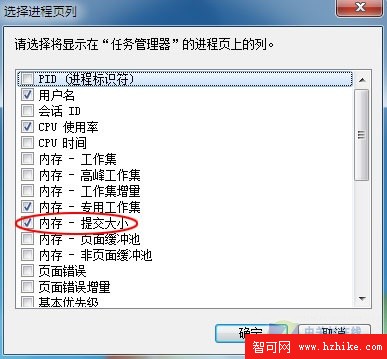
圖2 勾選內存-提交大小
修改成功後,再次調用任務管理器,其中的“提交大小”那一列就是Windows 7中所指的虛擬內存,如圖3:
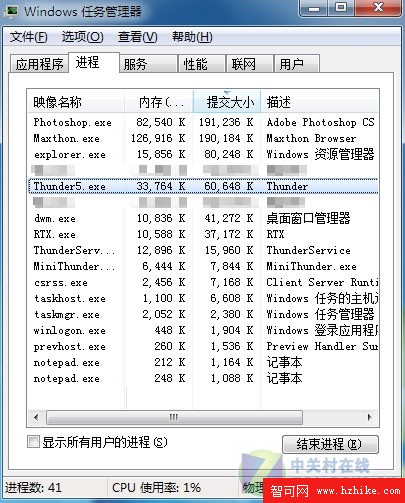
圖3 提交大小就是虛擬內存
在圖3中,通過Windows 7任務管理器,我們可以很清晰的看出,迅雷5在下載過程中(當時的下載速度約為20KB/秒),物理內存約占34MB,虛擬內存為60MB。空閒狀態下,和迷你迅雷“服務”有關的進程,物理內存接近13MB,虛擬內存約占16MB。
點評:
Windows 7的一些新功能,很多都是Windows XP系統中的,大家希望有,但就是沒有的。只不過,用戶對Windows 7的認識才剛剛開始,還需要大家從點點滴滴的改進,去體會它的進步。